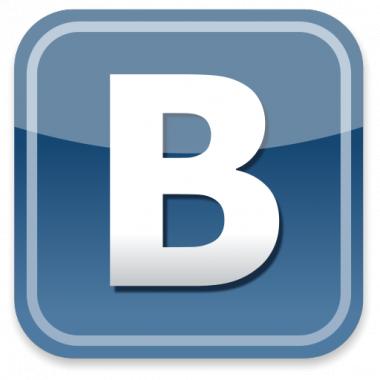почему я с телефона захожу в контакты, а с компа не могу? с телефона я восстановил и захожу на свою страничку, а с компа пишет ошибка подключения и иногда реестра, на остальные сайты захожу без проблем! заранее спасибо!
не могу загрузить страницу
проблема с веб-сайтом «В контакте» vk.com
3 730 просмотров
добавить комментарий...
Люди с такой же проблемой (9)
не пойму почему такое происходит, Я даже компьютер проверила на наличие вирусов а оно все равно не заходит. кошмар просто. отправляла смс, так у меня еще и деньги сняли а толку ноль! помогите пожалуйста решить проблемку! наталькаааа 22 декабря 2012
Violka 18 октября 2012
машуня789 9 августа 2012
Сама страничка в контакте открывается, но пролистывая новости диалоги, открывая приложения... я не могу поставить лайки, дополнительные функции тоже не загружаются... Что делать? Lenjochka 31 июля 2012
Просто на компе у Вас вирус (ТРОЯН), а на телефоне нет!=) Но дело поправимо!
Троян изменил оригинальный файл HOSTS.
Файл HOSTS - используется в Windows для преобразования символьных имен доменов в соответствующие им IP-адреса и наоборот .
Вам придётся отредактировать его.
Шаг 1. Найдите в вашей системе файл HOSTS
Его местоположение может отличаться в зависимости от вашей операционной системы, но по умолчанию файл HOSTS находится:
Windows 95/98/ME: WINDOWS\hosts
Windows NT/2000: WINNT\system32\drivers\etc\hosts
Windows XP/2003/Vista/7: WINDOWS\system32\drivers\etc\hosts
Шаг 2. Откройте его любым текстовым редактором.
Файл HOSTS не имеет видимого расширения, но по сути его можно редактировать в любом текстовом редакторе (например, Notepad или Блокнот), как обычный файл текстового формата.
Шаг 3. Удаляем всё ниже строки :
127.0.0.1 localhost
и сохраняем файл.
Шаг 4. Перезагрузите комп.
Бывает более сложный вариант.
Предположим, что вы зашли в названую папку, а файла хост в ней нет!
В таком случае нужно произвести следующий набор действий:
в главном меню проводника Windows заходим в главное меню Сервис и там выбираем пункт «Свойства папки».
Переходим на вкладку «Вид» и снимаем флажок напротив следующих пунктов:
- Скрывать защищенные системные файлы
- Скрывать расширения для зарегистрированных типов файлов
Теперь нажимаем на переключатель напротив надписи «Показывать скрытые файлы и папки».
Нажимаем кнопку «Применить» и далее кнопку «ОК». Окно закроется, а мы увидим содержимое папки C:\WINDOWS\system32\drivers\etc
Файл hosts был скрыт. Теперь мы его видим.
Удалим файл hosts совсем. Выделяем его мышкой и нажимаем на клавиатуре «Shift+Delete». Таким образом наш файл удален навечно, минуя корзину.
Теперь создадим файл hosts заново. Для этого в папке C:\WINDOWS\system32\drivers\etc щелкаем по пустому месту правой кнопкой мышки и вызываем контекстное меню.
Выбираем : Создать – Текстовый документ
Появится файл с названием Teкстовый документ.txt Удаляем полностью имя и расширение файла и вписываем просто hosts. За запрос о смене расширения, отвечаем «Да».
Далее вставляем содержимое оригинального файла hosts:
# (C) Корпорация Майкрософт (Microsoft Corp.), 1993-1999
#
# Это образец файла HOSTS, используемый Microsoft TCP/IP для Windows.
#
# Этот файл содержит сопоставления IP-адресов именам узлов.
# Каждый элемент должен располагаться в отдельной строке. IP-адрес должен
# находиться в первом столбце, за ним должно следовать соответствующее имя.
# IP-адрес и имя узла должны разделяться хотя бы одним пробелом.
#
# Кроме того, в некоторых строках могут быть вставлены комментарии
# (такие, как эта строка), они должны следовать за именем узла и отделяться
# от него символом '#'.
#
# Например:
#
# 102.54.94.97 rhino.acme.com # исходный сервер
# 38.25.63.10 x.acme.com # узел клиента x
127.0.0.1 localhost
Сохраняем файл.
Перезагружаем комп.
Теперь все будет работать.
Троян изменил оригинальный файл HOSTS.
Файл HOSTS - используется в Windows для преобразования символьных имен доменов в соответствующие им IP-адреса и наоборот .
Вам придётся отредактировать его.
Шаг 1. Найдите в вашей системе файл HOSTS
Его местоположение может отличаться в зависимости от вашей операционной системы, но по умолчанию файл HOSTS находится:
Windows 95/98/ME: WINDOWS\hosts
Windows NT/2000: WINNT\system32\drivers\etc\hosts
Windows XP/2003/Vista/7: WINDOWS\system32\drivers\etc\hosts
Шаг 2. Откройте его любым текстовым редактором.
Файл HOSTS не имеет видимого расширения, но по сути его можно редактировать в любом текстовом редакторе (например, Notepad или Блокнот), как обычный файл текстового формата.
Шаг 3. Удаляем всё ниже строки :
127.0.0.1 localhost
и сохраняем файл.
Шаг 4. Перезагрузите комп.
Бывает более сложный вариант.
Предположим, что вы зашли в названую папку, а файла хост в ней нет!
В таком случае нужно произвести следующий набор действий:
в главном меню проводника Windows заходим в главное меню Сервис и там выбираем пункт «Свойства папки».
Переходим на вкладку «Вид» и снимаем флажок напротив следующих пунктов:
- Скрывать защищенные системные файлы
- Скрывать расширения для зарегистрированных типов файлов
Теперь нажимаем на переключатель напротив надписи «Показывать скрытые файлы и папки».
Нажимаем кнопку «Применить» и далее кнопку «ОК». Окно закроется, а мы увидим содержимое папки C:\WINDOWS\system32\drivers\etc
Файл hosts был скрыт. Теперь мы его видим.
Удалим файл hosts совсем. Выделяем его мышкой и нажимаем на клавиатуре «Shift+Delete». Таким образом наш файл удален навечно, минуя корзину.
Теперь создадим файл hosts заново. Для этого в папке C:\WINDOWS\system32\drivers\etc щелкаем по пустому месту правой кнопкой мышки и вызываем контекстное меню.
Выбираем : Создать – Текстовый документ
Появится файл с названием Teкстовый документ.txt Удаляем полностью имя и расширение файла и вписываем просто hosts. За запрос о смене расширения, отвечаем «Да».
Далее вставляем содержимое оригинального файла hosts:
# (C) Корпорация Майкрософт (Microsoft Corp.), 1993-1999
#
# Это образец файла HOSTS, используемый Microsoft TCP/IP для Windows.
#
# Этот файл содержит сопоставления IP-адресов именам узлов.
# Каждый элемент должен располагаться в отдельной строке. IP-адрес должен
# находиться в первом столбце, за ним должно следовать соответствующее имя.
# IP-адрес и имя узла должны разделяться хотя бы одним пробелом.
#
# Кроме того, в некоторых строках могут быть вставлены комментарии
# (такие, как эта строка), они должны следовать за именем узла и отделяться
# от него символом '#'.
#
# Например:
#
# 102.54.94.97 rhino.acme.com # исходный сервер
# 38.25.63.10 x.acme.com # узел клиента x
127.0.0.1 localhost
Сохраняем файл.
Перезагружаем комп.
Теперь все будет работать.
Комментарии (1):
30 июня 2012
добавить комментарий
Привет! Возможно, данная проблема связана с блокировкой доступа к сайту vk.com на твоем компьютере. Проверь, не запущен ли у тебя антивирус или брандмауэр, который может блокировать доступ к сайту. Также можешь попробовать очистить кэш и файлы cookie в браузере. Если ничего не помогает, попробуй проверить доступность сайта через другой браузер или устройство. Если проблема продолжает возникать, обратись к своему интернет-провайдеру для уточнения условий доступа к сайту. Удачи!
31 мая 2023
добавить комментарий
другие решения ожидаются…
Видео с YouTube на эту тему
Знаете, как решить эту проблему?
Поделитесь своим знанием!
Ваш способ решения:
Наиболее похожие проблемы из этого раздела
Почему не удаётся загрузить страницу сообщества ВКонтакте?
1
387
Здравствуйте...не могу зайти на стр ВКонтакте...пишет:Вы пытаетесь зайти под именем ... из необычного места. Чтобы подтвердить, что Вы действительно ...
захожу на страницу в контакте и она никак не реагирует на мои запросы, ничего не открывается кроме музыки
Помогите, пожалуйста создала 2 страницы на один номер тел +79818871107, по не внимательности хочу вернуть доступ к первой ссылка https://vk.com/...
2
1
618
Добрый день!
Я хочу загрузить на свою страницу свои картинки, а в загрузках не показываются картинки, а только названия папок. Папки пусты.
Если ...
498